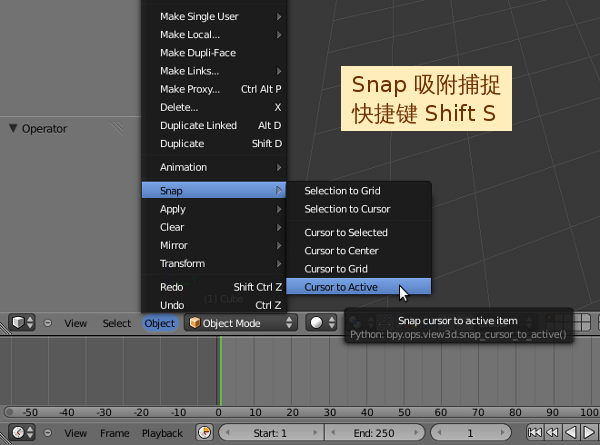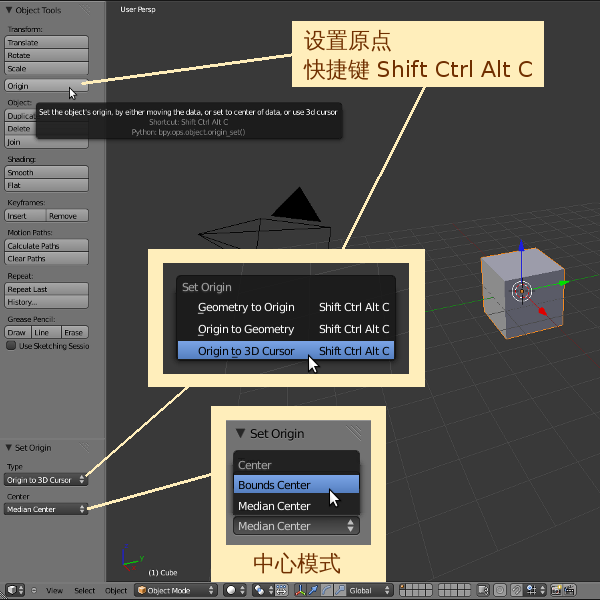Blender2.5x-2.6完全教程 2.2.2
第 2.2.2 节 游标和物体原点 (origin)
用鼠标左键在3D View视图编辑器的视图里空白处任意点击,一个红白相间的准星标志会跟随出现在鼠标所点击之处,这个准星标志被称为3D Cursor游标。在3D View视图编辑器里按N键,在展开的Properties特性栏的View视图栏目里,可以看到3D Cursor Location游标位址的XYZ三个坐标值,可以修改这三个坐标值精确定位3D Cursor游标, 请参考第 1.3.1 节。可以通过Snap吸附捕捉的方法,快速定位3D Cursor游标,或者快速放置物体。
- 3D View视图编辑器 ⇒ 下方Object物体菜单 ⇒ Snap吸附捕捉子菜单(快捷键 Shift S) ⇒ 选择需要的选项
| Selection to Grid | 吸附捕捉已选中的物体移动到最近的框格点上 | Snap selected item(s) to nearest grid node |
| Selection to Cursor | 吸附捕捉已选中的物体移动到游标上 | Snap selected item(s) to cursor |
| ---------------------- | ||
| Cursor to Selected | 吸附捕捉游标移动到已选中物体的共同中心点上 | Snap cursor to center of selected item(s) |
| Cursor to Center | 吸附捕捉游标移动到场景中心原点(0,0,0) | Snap cursor to the center |
| Cursor to Grid | 吸附捕捉游标移动到最近的框格点上 | Snap cursor to nearest grid node |
| Cursor to Active | 吸附捕捉游标移动到活动物体上 | Snap cusor to active item |
- Cube立方体默认已被选中 ⇒ 鼠标左键在View视图中任意点击一下,确立新的3D游标位址 ⇒ Shift S 吸附捕捉 ⇒ Cursor to Grid 游标稍微移动了一点点 ⇒ Shift S 吸附捕捉 ⇒ Selection to Grid 默认已选中的Cub立方体移动到了游标上 ⇒ 鼠标右键选择Camera摄像机 ⇒ Shift S 吸附捕捉 ⇒ Selection to Grid 摄像机稍稍移动了一些位置 ⇒ Shift S 吸附捕捉 ⇒ Cursor to Selected 游标移动到了摄像机上 ⇒ Shift S 吸附捕捉 ⇒ Cursor to Center 游标移动到场景中心原点(0,0,0) ⇒ 按着Shift键,鼠标右键点击加选Cube立方体 ⇒ Shift S 吸附捕捉 ⇒ Cursor to Selected 游标移动到2个已选物体的中心点上 ⇒ Shift S 吸附捕捉 ⇒ Cursor to Active 游标移动到活动物体即最后选中的Cube立方体上
物体内的桔黄色小圆点称为Origin原点。物体在Scene场景的全局坐标就是以Origin原点为基准的,可以在Properties特性栏或Properties特性编辑器的Object物体标签页中查看到Location of the object物体的当前所在的Global全局坐标,请参考第 2.1.3 节。可以使用Tool Shelf工具栏中的Origin按钮为物体Origin原点进行相关的定位操作,Set the object origin, by either moving the data, or set to center of data, or use 3d cursor 在弹出的Set Origin设置原点菜单中共有3个可选项。
- 鼠标放在View视图中 ⇒ T 展开左侧Tool Shelf工具栏 ⇒ Object Tools 物体工具栏目 ⇒ Transform 变换项目 ⇒ Origin 原点按钮(快捷键 Shift Ctrl Alt C)
| Geometry to Origin | 物体移动到原点,物体的几何中心与原点重合 |
| Origin to Geometry | 原点移动到物体几何中心 |
| Origin to 3D Cursor | 原点移动到3D游标所在位置 |
注意:Camera摄像机和Lamp灯的Origin原点不可移动。如果回时选中了多个物体,则执行Set Origin设置原点命令时,各个物体只对应于各自的原点有效。在执行了Set Origin设置原点命令之后,左侧Tool Shelf工具栏下方的Operator操作参数栏目变成了Set Origin设置原点栏目,在此可以修正上次操作的参数,其中Type类型下拉菜单按钮与Set Origin设置原点按钮弹出的菜单完全一致,下方的Center中心下拉菜单按钮中可以选择本次操作所采用的Center中心模式,有2种:
| Bounds Center | 物体范围框中心 | |
| Median Center | √ | 数学中间值中心 |
- Cube立方体默认已被选中 ⇒ 鼠标左键在View视图中任意点击一下,确立新的3D游标位址 ⇒ Shift Ctrl Alt C 设置原点 ⇒ Origin to 3D Cursor 立方体的桔黄色原点移动到游标中心 ⇒ R 旋转 ⇒ 移动鼠标,立方体绕着原点旋转,点击鼠标确定 ⇒ Shift Ctrl Alt C 设置原点 ⇒ Geometry to Origin 立方体移动到桔黄色的原点上 ⇒ Ctrl Z 撤销刚才的操作,立方体回到原位,原点仍在立方体外 ⇒ Shift Ctrl Alt C 设置原点 ⇒ Origin to Geometry 原点移动到立方体的中心